Употреба оптичких погона већ полако опада. Делимично због тога што су нотебоок рачунари и хибридни уређаји малих облика популарнији и једноставно немају места за ЦД / ДВД РОМ уређај, а такође и зато што су медијуми попут УСБ флеша и преносивих чврстих дискова јефтини и могу се користити као замена за ЦД или ДВД за инсталирање софтвера. За многе од нас оптичка диск јединица је и даље од виталног значаја, било да је реч о читању и инсталирању игара, писању преузимања, креирању музичког ЦД-а или прављењу резервних копија вашег система.
Будући да се понаша као и било који други уређај прикључен на рачунар, РОМ уређај ће се појавити у програму Виндовс Екплорер и имати додељено слово погона. У Виндовс-у је доста чест проблем где диск потпуно нестаје са Ми Цомпутер у Екплореру као да је физички искључен из напајања или се покварио. Чак ће вам и управитељ уређаја рећи да је уређај и даље тамо и да функционише исправно, без ускличника који означавају проблем.

Пре него што размислите о замени РОМ погона јер мислите да је можда неисправан, постоје нека једноставна решења која ће скоро сваки пут вратити диск исправно на Ми Цомпутер. Ево избора најчешћих исправки које треба да испробате да ли у Ми Цомпутер недостаје слово погона ЦД / ДВД.
Исправљање недостајућег писма погона помоћу регистра
За ово питање постоји прилично уобичајено решење које делује чешће него не. Ако затражите Мицрософтову подршку или произвођача рачунара за помоћ око несталог слова ЦД-а или ДВД-а у Екплорер-у, једно од првих решења која би понудили вероватно ће бити ово.
Проблем је повезан са поставкама регистра које стварају одређене апликације, посебно софтвер за снимање или израду резервних копија. Филтри су управљачки програми које софтвер инсталира или седе између оптичког погона и његовог хардверског управљачког програма (ЛоверФилтерс), или између хардверског управљачког програма и саме апликације (УпперФилтерс). Ако су поставке филтера оштећене или још увек постоје у регистру након уклањања самог софтвера, то може да учини да диск буде недоступан у програму Екплорер.
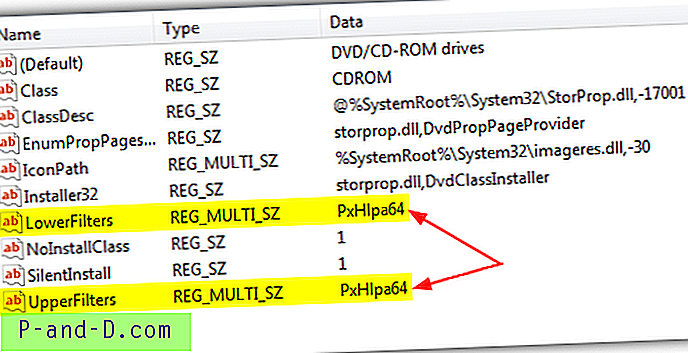
Ево корака за поправљање ЦД или ДВД погона који се не појављују у програму Мој рачунар уклањањем УпперФилтерс и ЛоверФилтерс, исти је за КСП до Виндовс 8:
1. Притисните Вин + Р, откуцајте Регедит и кликните на ОК. Алтернативно упишите Регедит у оквир за претрагу.
2. Померите се на следећи кључ регистра:
ХКЕИ_ЛОЦАЛ_МАЦХИНЕ \ СИСТЕМ \ ЦуррентЦонтролСет \ Цонтрол \ Цласс \
3. Кликните на Цласс, а затим потражите и кликните на следећи тастер. Имајте на уму да морате да пронађете овај тачан кључ, јер постоји неколико сличних.
{4Д36Е965-Е325-11ЦЕ-БФЦ1-08002БЕ10318}
4. На десном бочном окну детаља у уређивачу регистра потражите било који унос назван УпперФилтерс, а такође и ЛоверФилтерс . Кликните десним тастером миша на сваки пронађени и кликните Избриши.
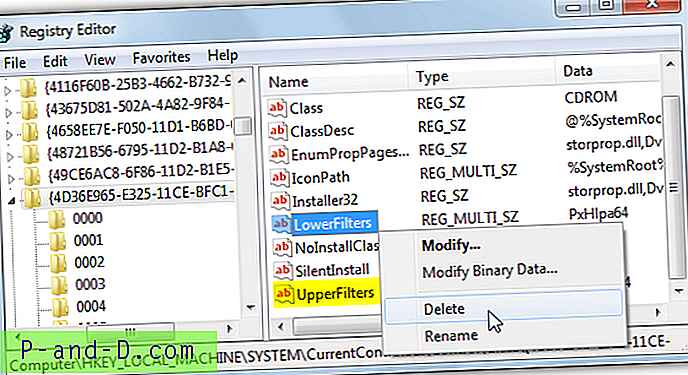
5. Затворите Регедит и поново покрените рачунар.
Ако не желите да уређујете свој регистар, него само прво желите да испробате овај регистар, једноставно преузмите малу Зип датотеку испод и покрените .рег датотеку да бисте увезли податке у свој регистар. Избрисаће уносе горњег и доњег филтра.
Преузмите Цлеар_Уппер_Ловер_Филтерс.зип
Ово би требало да поправи ЦД или ДВД уређај који недостаје из проблема „Мој рачунар“ ако су филтери заиста били проблем, што је често случај.
Поправка регистра помоћу услужног програма
Ако нисте корисник за уређивање Виндовс регистра, на срећу постоји једноставно решење које може решити проблем. Мицрософт је доступан алат који је део њиховог програма помоћних програма Фик Ит који покреће неколико дијагностика које се односе на ваш ЦД или ДВД погон у Виндовс-у и ако пронађе проблем, покушаће да реши проблем.
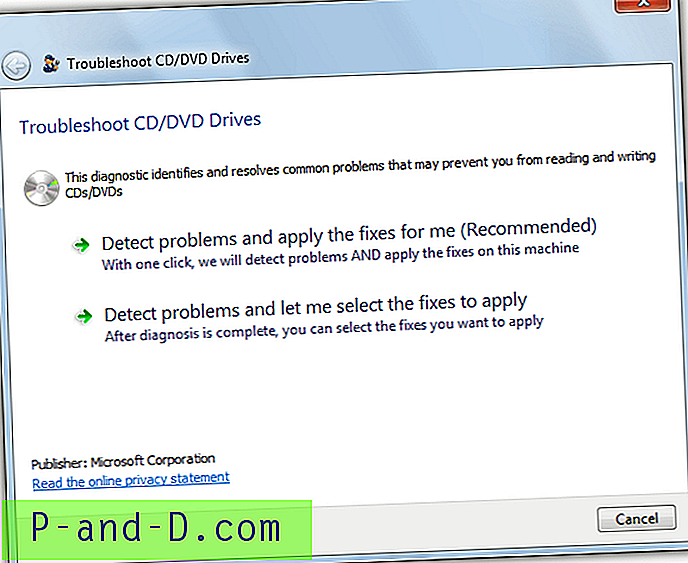
Једна од провера коју Фик извршава је скенирање горњег и доњег филтра и брисање регистарских кључева ако су пронађени. Преузмите Фик Ит који је за ваш рачунар:
Преузмите ЦД / ДВД за уклањање проблема са ЦД / ДВД-ом Фик Ит за КСП, Виста и 7
Преузмите ЦД / ДВД за уклањање проблема с ЦД / ДВД-ом Фик Ит за 8 и 8.1
Покрените Фик Ит и питаће вас да ли желите аутоматски да откријете и исправите проблеме или да вам покаже који су проблеми пре него што ручно изаберете шта да поправите. Лака опција је очигледно ауто, од вас ће се тражити да одаберете уређај са оптичким погоном који не можете да пронађете и надамо се да је проблем био Горњи / Доњи филтер, то ће рећи да је проблем поправљен.
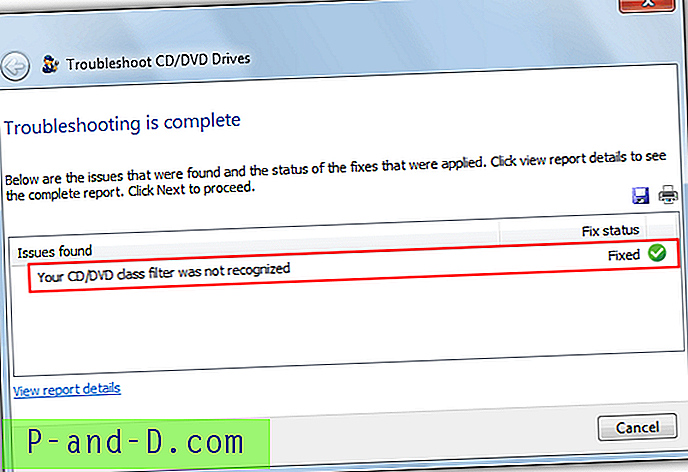
Мицрософт Фик такође може да поправи друга питања у вези са ЦД или ДВД погонима, попут немогућности писања дискова у ваш горионик.
Возач се може оштетити или недостаје грешка код 39 или 19
Поред тога што се ЦД или ДВД уређај не појављује у Ми Цомпутер, проблем са УпперФилтерс и ЛоверФилтерс у регистру такође може изазвати жуту ускличницу на РОМ уређају у програму Девице Манагер.
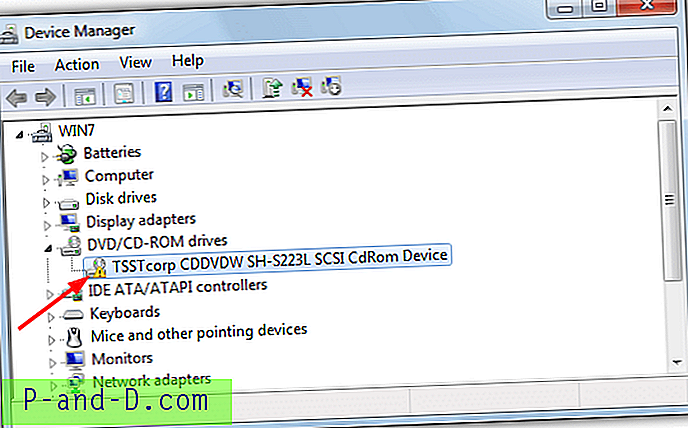
Ако двоструко кликнете на уређај или кликнете десним тастером и одаберете Својства, појавиће се код грешке. У оперативном систему Виндовс КСП вероватно ћете видети „Виндовс не може да учита управљачки програм уређаја за овај хардвер. Возач је можда оштећен или недостаје. (Код 39) грешка, у Висти и старијој верзији већа је вероватноћа да „Виндовс не може покренути овај хардверски уређај јер су његове информације о конфигурацији (у регистру) непотпуне или оштећене. (Код 19) “.
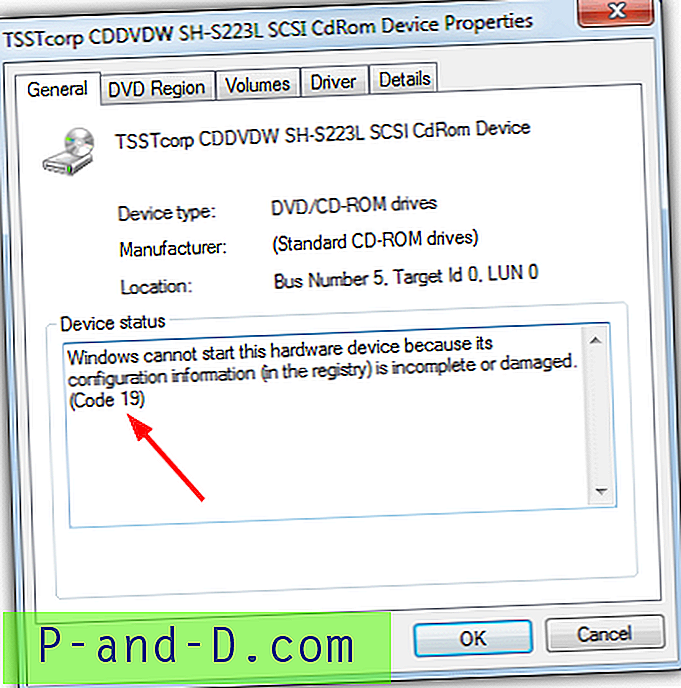
Обе ове грешке у управитељу уређаја и евентуално неколико других такође ако утичу само на РОМ драјв, коришћење поправка регистра регистра УпперФилтерс и ЛоверФилтерс или Мицрософт Фикит горе требало би да реши проблем.
Да ли је вашем ЦД / ДВД диску додељено писмо за вожњу?
Овај проблем је више повезан са уклоњивим уређајима као што су УСБ флеш дискови или преносиви чврсти дискови, који укључују и спољне ЦД / ДВД погоне ако се повезујете преко УСБ-а. Иако није толико уобичајено да интерни оптички уређај изгуби слово погона, још увек постоји могућност да се то догоди ако је драјвер поново инсталиран или сте извршили надоградњу оперативног система Виндовс, и вреди провере јер није потребно уређивање регистра.
1. Притисните тастер Вин и у поље за претрагу откуцајте Дискмгмт.мсц . Алтернативно, идите на Цонтрол Панел (Управљачка плоча)> Администраторски алати> Цомпутер Манагемент (Управљање рачунаром), а затим кликните на Диск Манагемент (Управљање диском)
2. Потражите оптички уређај у доњем окну, то би требао бити "ЦД-РОМ 0" или "ЦД-РОМ 1". Ако у другом реду нема слова погона, „ЦД-РОМ (Д :)“ или „ДВД (Д :)“ итд.), То значи да писмо не додељује Виндовс и да ће га требати доделити ручно.
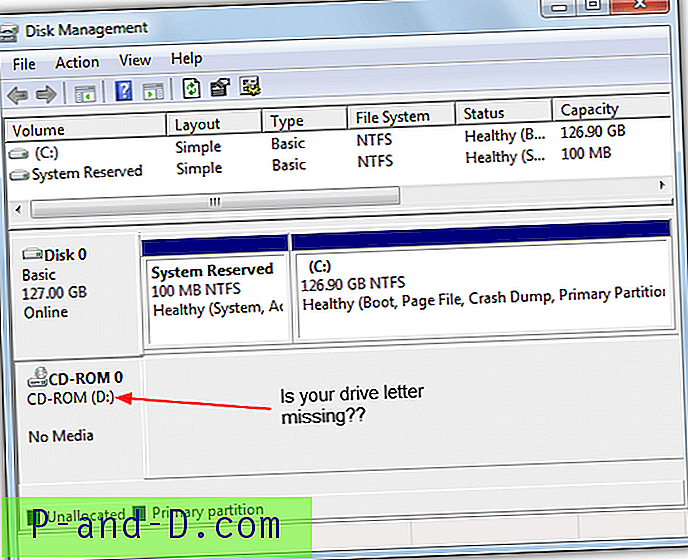
3. Десним тастером миша кликните на левој страни где се налази текст ЦД-РОМ-а и изаберите „Цханге Леттер анд Патхс Дриве“.
4. Кликните на Додај и изаберите слово погона за свој уређај из падајућег менија са десне стране, а затим кликните на дугме У реду.
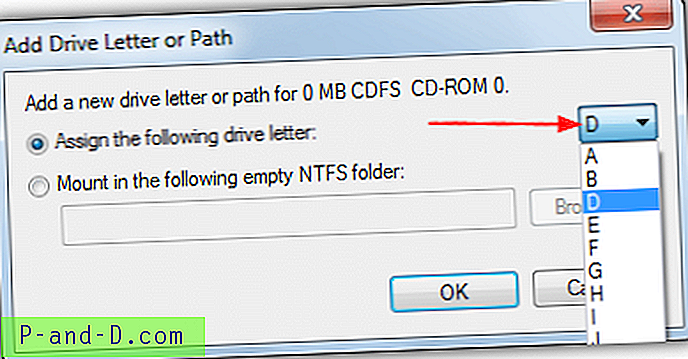
5. Кад се вратите у главни прозор управљања диском, притисните Ф5 или дугме Рефресх (Освежи) и РОМ јединици треба доделити слово погона. Сада се вратите на Виндовс Екплорер и погледајте да ли се диск вратио.
Уверите се да је ваш погон видљив у програму Екплорер
Иако је ово прилично једноставно решење да оптичка диск јединица не буде видљива у Екплореру, чак и искусни корисници то лако пропуштају, а посебно ако сте недавно прешли из другог оперативног система, као што је КСП на Виста, 7 или 8. Није сасвим очигледно просечном кориснику, али погони су у Екплореру групирани у различите типове попут фиксних чврстих дискова, преносних уређаја, мрежних дискова и сл.
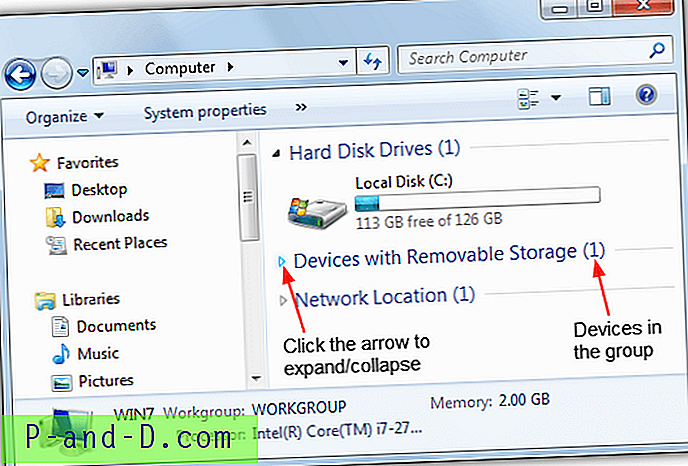
Свака од ових група је склопива и пребациваће приказивање или скривање сваке групе. Мала стрелица лево (десно за Виста) контролише да ли је група видљива, једноставно кликните на њу да бисте приказали погоне унутар групе. Назват ће се „Уређаји са уклоњивим похраном“ за Висту и 7, „Уређаји и погони“ за Виндовс 8. У заградама ће бити број у заградама ако је било који уређај скривен од погледа. Алтернативно, само двапут кликните на линију да бисте проширили или срушили групу. Ово може изгледати као тривијално решење, али апсолутно свако може пропустити!





